如果您需要将文档打印成书籍折页,wps如何设置呢?php小编香蕉为此带来了wps设置书籍折页打印的详细教程。接下来,小编将一步步为您讲解具体的方法,帮助您轻松实现书籍折页打印。
1.首先,打开wps界面后,点击上方的页面布局菜单
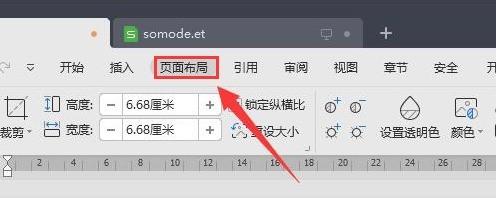
2.然后,找到页边距栏目
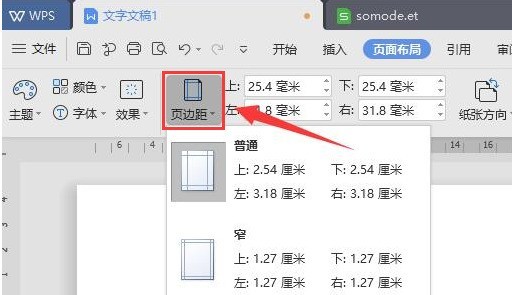
3.接着,鼠标点击子菜单下的自定义页边距按钮
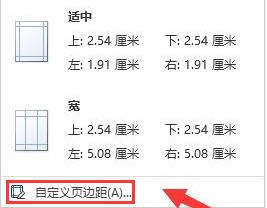
4.随后,将多页板块中的选项改为书籍折页效果,点击确定按钮保存
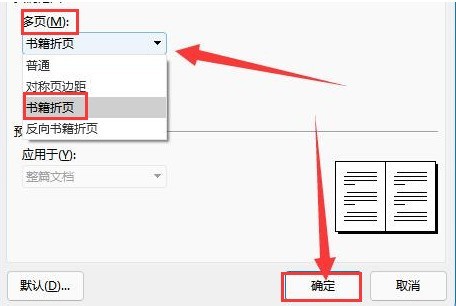
5.最后,点击主菜单中的打印按钮完成打印即可
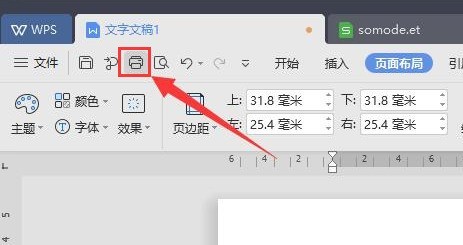
以上就是wps怎么设置书籍折页打印 wps设置书籍折页打印的方法的详细内容,更多请关注php中文网其它相关文章!

全网最新最细最实用WPS零基础入门到精通全套教程!带你真正掌握WPS办公! 内含Excel基础操作、函数设计、数据透视表等

Copyright 2014-2025 https://www.php.cn/ All Rights Reserved | php.cn | 湘ICP备2023035733号